엣지 브라우저에 수학 선생님이 살고 있다?! 수학 해결사
- Windows/소프트웨어
- 2021. 6. 10. 09:00
마이크로소프트에서 윈도우 기본 브라우저로 탑재했다가 다른 브라우저의 인기를 따라가지 못하자 새롭게 크로미움 기반으로 제작해서 재출시된 브라우저가 있습니다. 바로 엣지 브라우저인데요. 이제는 속도가 빨라져서 사용자도 많아졌죠. 오늘 여러분들께 소개해드릴 엣지 브라우저의 기능은 최근에 추가된 기능인지 아니면 처음부터 있었던 기능인지 모르겠지만 다른 브라우저에서는 찾아볼 수 없는 기능입니다. 바로 수학 해결사라는 기능인데 어떤 것인지 바로 알려드릴게요.

저는 이미 다 커버렸기 때문에 수학을 공부하지 않으니 사용하지 않을 기능이지만 수학을 좋아하거나 공부하는 사람들에게는 정말 좋은 기능이라고 생각합니다. 문제 풀이 방법까지 알려주니까요.
엣지 브라우저 수학 해결사
평소에 윈도우 업데이트를 하지 않는 분들은 크로미움 기반으로 다시 제작된 버전으로 설치되어 있지 않을 수 있습니다. 만약 아래 설명을 보면서 따라 하는데 내 엣지 브라우저에는 수학 해결사 기능이 없는데? 하신다면 어쩔 수 있나요? 구글에 엣지 브라우저를 검색하고 설치하셔야죠.
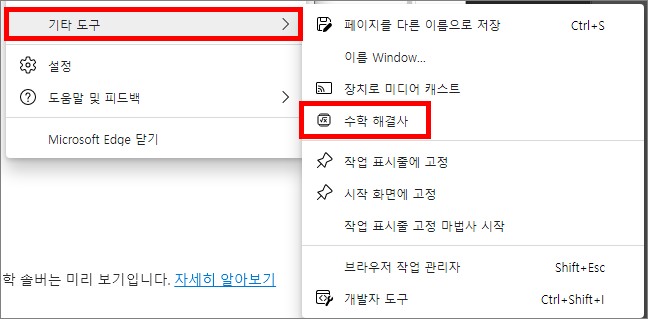
엣지 브라우저를 실행하시고 오른쪽 상단 점 3개 찍혀있는 버튼을 클릭하여 메뉴를 열어주세요. 메뉴에서는 기타 도구에 세부 메뉴를 확인하시면 되는데요. 수학 해결사가 보이셔야 합니다. 보이지 않으면 업데이트를 해주세요.

엣지 브라우저 화면 오른쪽에 수학 해결사 화면이 열렸습니다. 문제를 풀어볼 수 있는 방법은 두 가지가 있는데요. 브라우저 화면에서 수학 문제를 바로 확인할 수 있다면 파란색 수학 문제 선택 버튼을 클릭하시고 문제집에서 어려운 문제를 해결하고 싶으면 수학 문제 입력 버튼을 클릭하세요.
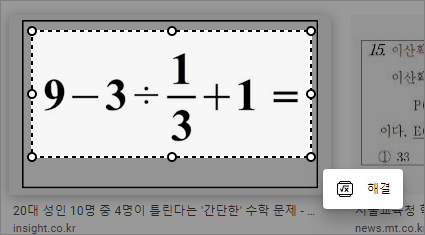
파란색 수학 문제 선택 버튼을 클릭하신 분들은 해결하고 싶은 문제를 드래그로 포함시킨 다음 해결 버튼을 클릭하면 됩니다.
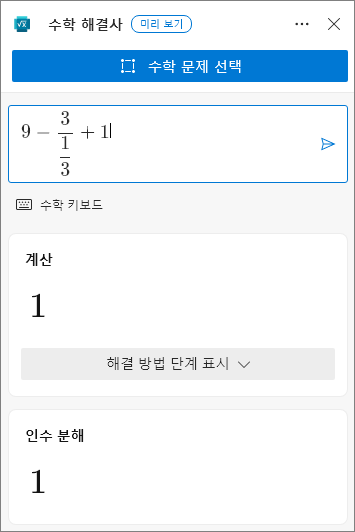
그러면 이렇게 문제가 해결되고 답안을 확인할 수 있는데요. 그냥 답안만 확인하면 공부하는데 전혀 도움되지 않겠죠. 그래서 해결 방법을 확인하는 기능도 제공하고 있습니다. 가운데 보이는 해결 방법 단계 표시를 클릭해보세요.

이렇게 단계별로 어떻게 계산을 해줘야 답안까지 진행할 수 있는지 계산 진행 과정과 설명까지 보여줍니다.
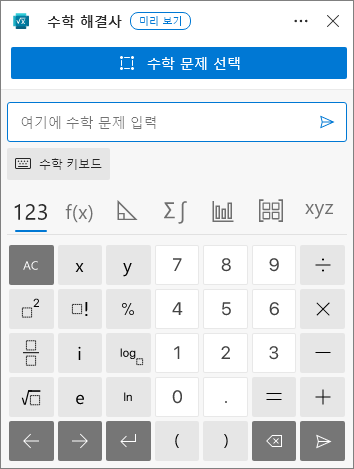
다음은 수학 문제를 여러분들이 직접 입력해서 해결 방법을 확인하는 방법입니다. 수학 문제 입력 버튼을 클릭하시면 계산기 화면과 비슷하게 다양한 버튼이 보이실 거예요. 이제 문제를 입력하면 됩니다.
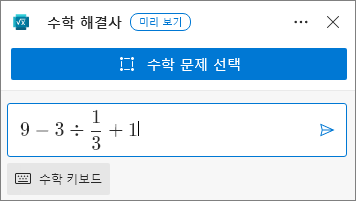
이렇게 수학 문제를 입력하신 다음에는 오른쪽 종이비행기 모양의 버튼을 클릭해서 위와 같이 답안과 문제 풀이 과정까지 확인하실 수 있습니다. 만약 여러분들의 자녀나 본인이 수학을 공부하는데 너무 어려워서 도움이 필요하다면 엣지 브라우저에 수학 해결사로 큰 도움을 받을 수 있지 않을까 생각합니다.
이 글을 공유하기





